Utan tvekan är Word 2010 den bästa ordredigerarenrunt, förutom att tillhandahålla grundläggande redigeringsverktyg och diagramstilar, ger det också ett alternativ att anpassa dokument på vilket sätt du vill. Dold som standard ger Word 2010 ett alternativ att lägga till olika funktioner, till exempel genom att infoga några kodrader kan du slå samman Word-dokument utan att behöva använda någon dedicerad tredjepartsapp. I det här inlägget kommer vi att infoga några kodrader för att slå samman allt innehåll i dokument som finns i samma mapp och visa dem i en ny.
För att börja måste du först lägga dem i samma sak, se till att alla tillhör samma Word-version antingen Doc eller Docx. Som du kan se på skärmdumpen nedan har vi öppnat två dokument som kommer att slås samman.

Öppna nu alla Word-dokument och spara det som makroaktiverat dokument, för detta, gå till Arkiv-menyn och klicka Spara som.
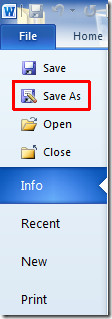
En dialogruta visas från Spara som typ, klick Word-makroaktiverad mall och klicka på Spara.
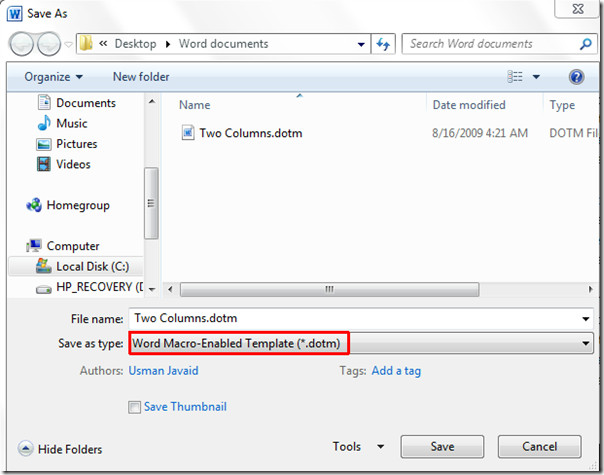
Vi kommer att använda VB-redigerare, så först måste vi göra Utvecklare fliken uppenbar i Word-fönstret. Om du inte hittar det Utvecklare fliken, gå till Fil menyn, klicka Alternativ och i vänster rutan klicka Anpassa band, från högra rutan aktivera Utvecklare check-box. Klick OK till att se Utvecklare fliken på bandet.
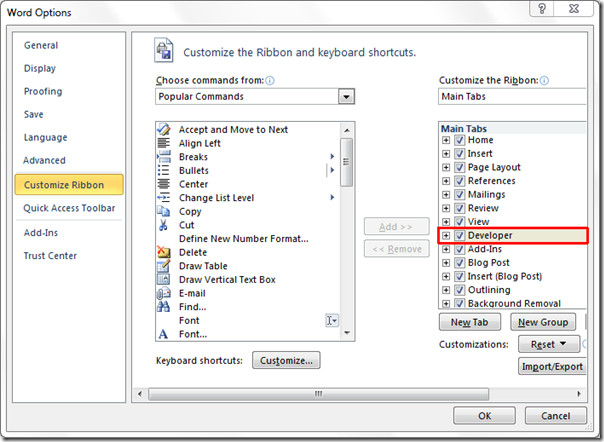
Navigera nu till Utvecklare fliken och klicka Visual Basic.
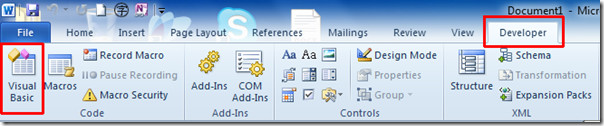
Du kommer till VB Editor-dialogrutan från dubbelklicka på vänster sidofält Detta dokument till öppna det VB-redigeringsfönstret. Du ser kodfönstret på höger sida. Lägg nu dessa kodrader i den.
Notera: Glöm inte att ändra mappens sökvägdär dokumenten finns och version av Word-dokument i dessa kodrader. För att göra det lättare har vi också lagt till denna försiktighet framför koderna.
Sub MergeDocs ()
Dim rng som räckvidd
Dim MainDoc som dokument
Dim strFile As String
Const strFolder = “C: UsersUsman JavaidDesktopWord-dokument” ||| (Ändra sökvägen där dina dokument finns)
Ställ in MainDoc = Dokument. Lägg till
strFile = Dir $ (strFolder & “* .docx”) ||| (Ändra filändelsen till .doc om du har att göra med Word 97-03 version)
Gör tills strFile = “”
Ställ in rng = MainDoc.Range
rng.Collapse wdCollapseEnd
rng.InsertFile strFolder & strFile
strFile = Dir $ ()
Slinga
Avsluta under
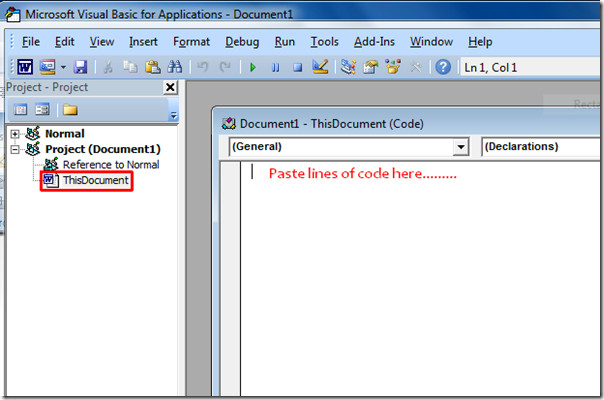
Tryck nu Ctrl + S för att spara den nyligen tillagda makroen och stänga VB-redigeraren. Navigera till Utvecklare fliken och klicka Makron.

Från Makron dialog, välj MergeDocs makro och klicka Springa.
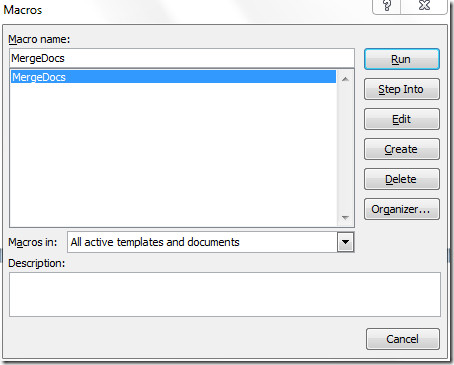
Om du har angett sökväg och version korrekt skulle alla dokument smälta samman och öppnas i ett nytt dokument.
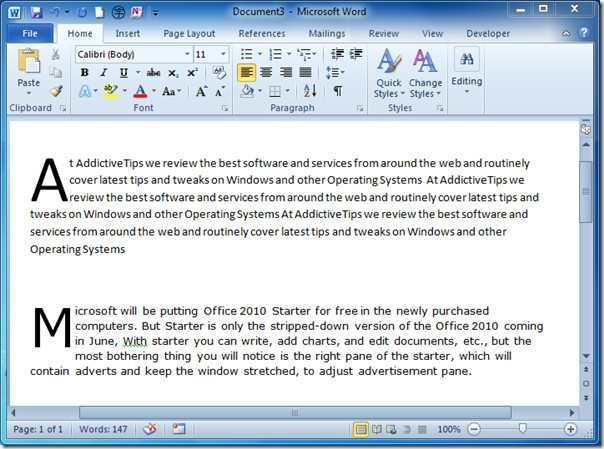
Du kan också kolla in våra tidigare granskade guider på Återgå till den senaste raden redigerad i Word 2010 och använda Mail Merge i Word 2010.













kommentarer